1、打开一个空白excel表格,如下图所示;
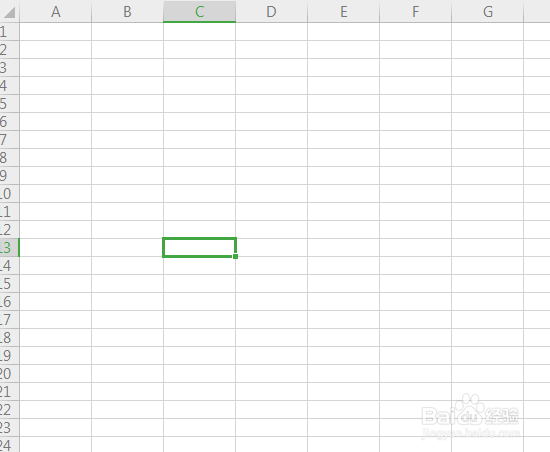
2、在表格里面我们选择一栏,填好一些必要数据,比如生产日期,产品型号,产品数量,客户名称,交货日期等等,这里简单举例一下,具体以公司实际情况为主;
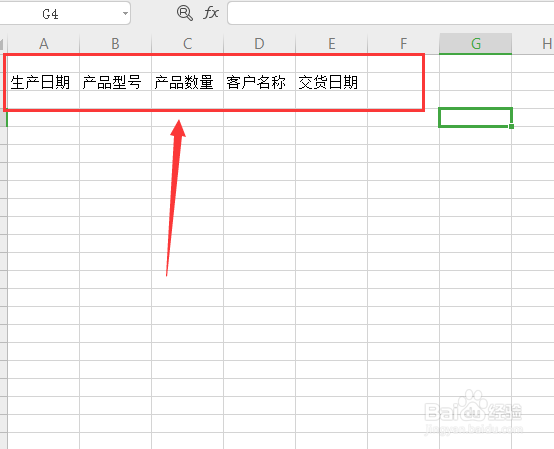
3、如下图我们把表格第一列合并并居中;
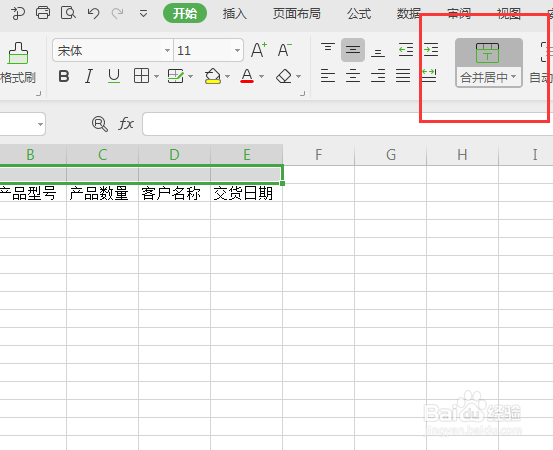
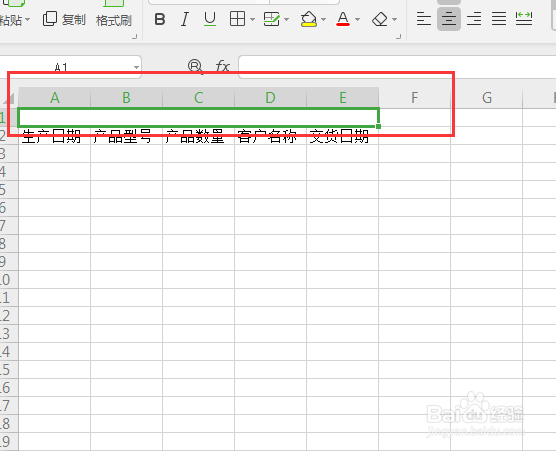
4、在第一列中填写表格名称,字体加粗,变大如下图所示;
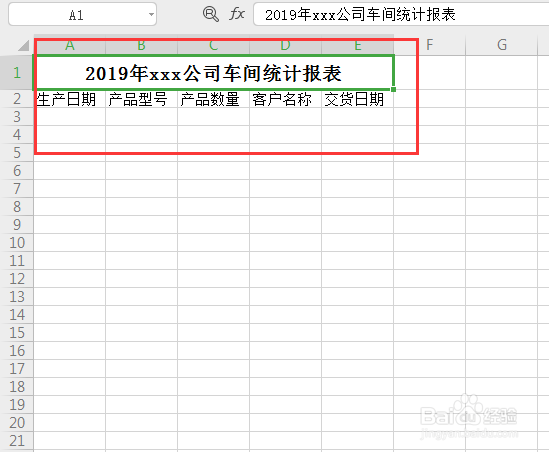
5、接下来我们就来表格中填写各类的数据,如下图所示;

6、我们此时对表格行距和列距进行调整,数据居中如下图所示;
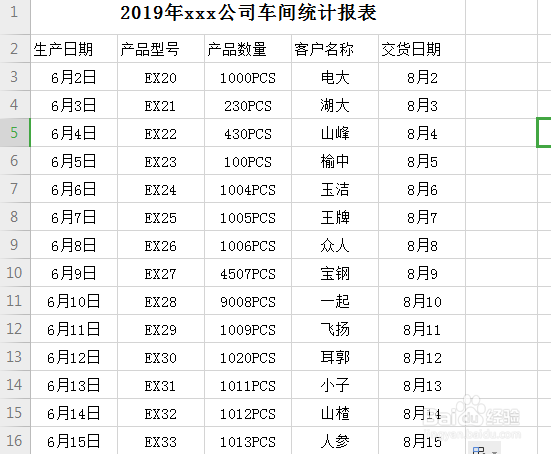
7、给表格添加边框线,如下图所示;
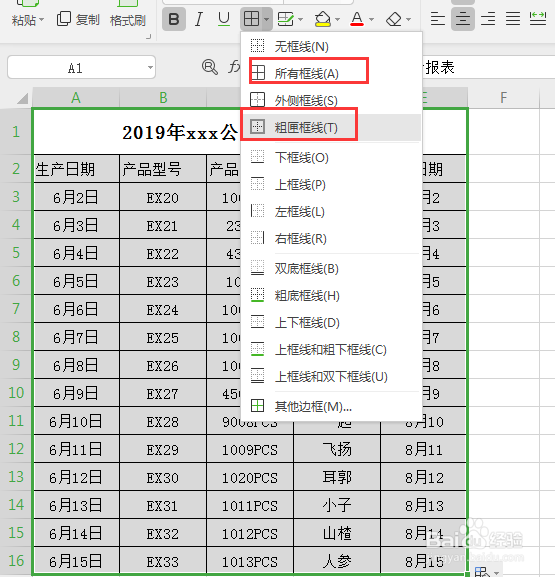
8、对表格第一栏加粗和加上颜色,这样表格就做好了,一张简单生产统计表产生了,如下图所示;

